Ethernet funktioniert, aber kein WLAN? So beheben Sie es [Gelöst]
 Wenn Ethernet funktioniert, aber kein WLAN, können Sie keine drahtlose Verbindung nutzen und sind an einem einzigen Ort gebunden.
Wenn Ethernet funktioniert, aber kein WLAN, können Sie keine drahtlose Verbindung nutzen und sind an einem einzigen Ort gebunden.
Dies ist ein großes Problem für Laptop-Benutzer, also lassen Sie uns sehen, wie wir dieses Problem beheben können.
Was kann ich tun, wenn Ethernet funktioniert, aber kein WLAN?
Bevor wir anfangen, versuchen Sie, das 2,4 GHz-Frequenzband zu verwenden, da es eine bessere Reichweite als 5 GHz hat.
1. Überprüfen Sie den Router
- Starten Sie Ihren PC neu.
- Starten Sie Ihren Router und Modem neu. Schalten Sie sie aus und warten Sie eine Weile, bevor Sie sie wieder einschalten.
- Überprüfen Sie den physischen WLAN-Schalter. Jeder Router hat einen speziellen WLAN-Schalter, also stellen Sie sicher, dass das WLAN aktiviert ist.
- Untersuchen Sie auch Ihren Laptop auf WLAN-Schalter. Dies betrifft auch die FN-Taste (Funktionstaste).
- Setzen Sie Router und Modem zurück. Dies können Sie mit dem kleinen physischen Knopf auf der Unterseite oder in den Routereinstellungen tun.
- Aktualisieren Sie die Router-Firmware.
2. Verwenden Sie die Windows-Problembehandlung
- Drücken Sie Windows + I, um die Einstellungen zu öffnen.
-
Öffnen Sie Update & Sicherheit.
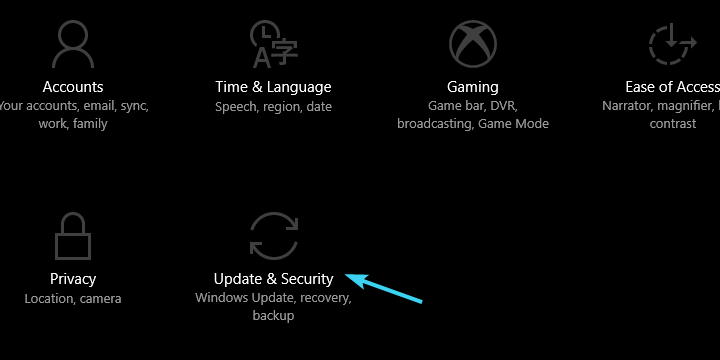
- Wählen Sie Problembehandlung im linken Bereich.
-
Heben Sie den Internetverbindungen-Fehlerbehebungsassistenten hervor und führen Sie die Problembehandlung aus.
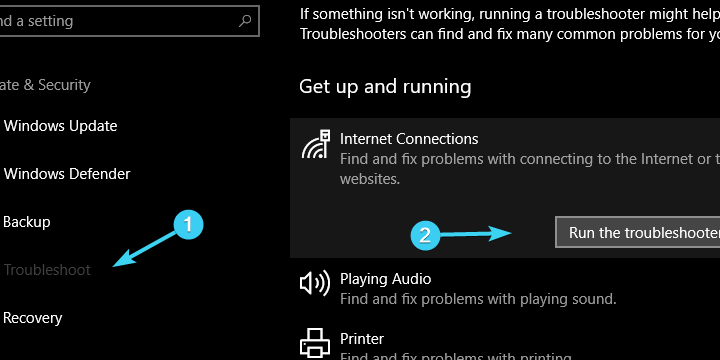
- Warten Sie, bis die Problembehandlung abgeschlossen ist und hoffentlich das Problem mit der WLAN-Verbindung behoben ist.
- Sie können auch den Eingehende Verbindungen-Fehlerbehebungsassistenten ausführen.
-
Überprüfen Sie, ob das Problem „Ethernet funktioniert, aber keine WLAN-Verbindung verfügbar” von Ihrem Windows 10-Gerät verschwunden ist.
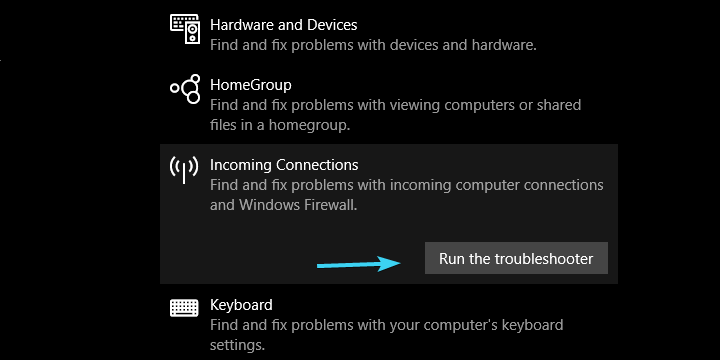
3. Treiber neu installieren
- Klicken Sie mit der rechten Maustaste auf Start und öffnen Sie den Gerätemanager.
- Erweitern Sie Netzwerkadapter.
- Klicken Sie mit der rechten Maustaste auf Drahtlosnetzwerkadapter und aktualisieren Sie ihn.
- Starten Sie Ihren PC neu.
- Wenn das nicht ausreicht, klicken Sie erneut mit der rechten Maustaste auf Drahtlosnetzwerkadapter und öffnen Sie Eigenschaften.
-
Öffnen Sie die Registerkarte Details.
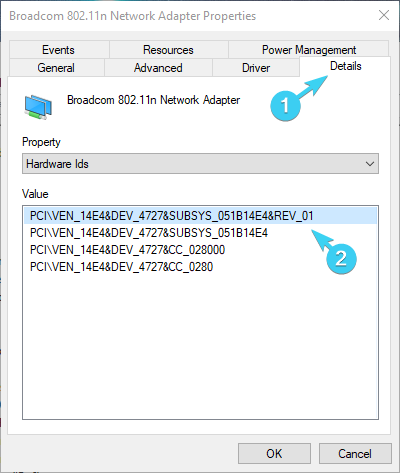
- Wählen Sie Hardware-IDs aus dem Dropdown-Menü aus.
- Kopieren Sie die erste Zeile und fügen Sie sie in Ihren Browser ein.
- Suchen Sie die offizielle Support-Website des Herstellers im Ergebnis und laden Sie den Treiber herunter.
- Installieren Sie den Treiber und starten Sie Ihren PC neu.
3.1. Treiber automatisch aktualisieren
Um den Vorgang zu beschleunigen und sicherzustellen, dass eine richtige Version aktualisiert wird, empfehlen wir Ihnen, dies automatisch mit einer speziellen Treiber-Update-Software zu tun. Auf diese Weise verhindern Sie Datenverluste und sogar dauerhafte Schäden an Ihrem Computer.
Die folgende Lösung ist sehr einfach zu bedienen und wird alle Ihre Treiber mit nur einem Klick in einem Durchgang reparieren und aktualisieren, also versuchen Sie es unbedingt.
⇒ Holen Sie sich den Outbyte Driver Updater
4. DNS leeren
- Drücken Sie die Windows-Taste + S, um die Suchleiste zu öffnen.
-
Geben Sie cmd ein, klicken Sie mit der rechten Maustaste auf Eingabeaufforderung und führen Sie sie als Administrator aus.
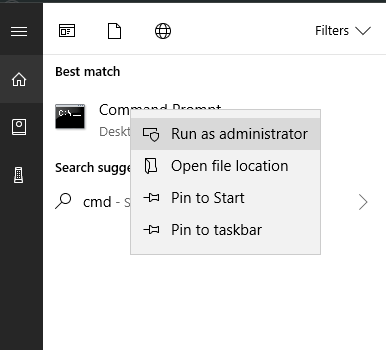
- Geben Sie in der Eingabeaufforderung die folgenden Befehle ein und drücken Sie nach jedem die Eingabetaste:
- ipconfig /release
- ipconfig /renew
- Nachdem der Prozess beendet ist, geben Sie diesen Befehl ein und drücken Sie die Eingabetaste:
- ipconfig /flushdns
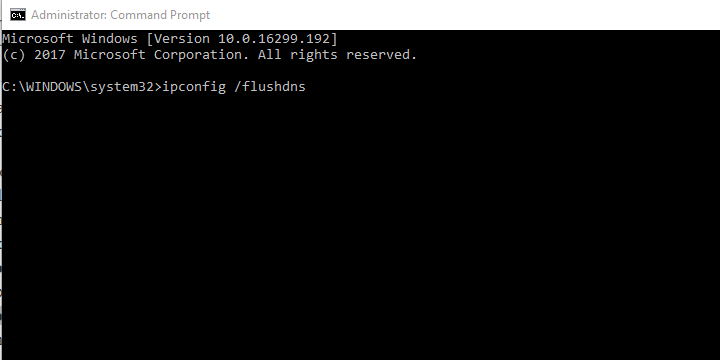
- Schließen Sie die Eingabeaufforderung und versuchen Sie erneut, eine Verbindung zum WLAN herzustellen. Lesen Sie mehr zu diesem Thema
- So teilen Sie den Windows 11 Mobilen Hotspot über Ethernet
- Shenzhen-Gerät mit meinem WLAN verbunden – Was bedeutet das?
5. Winshock und IP-Stacks zurücksetzen
-
Geben Sie cmd in die Windows-Suchleiste ein, klicken Sie mit der rechten Maustaste auf Eingabeaufforderung und führen Sie sie als Administrator aus.
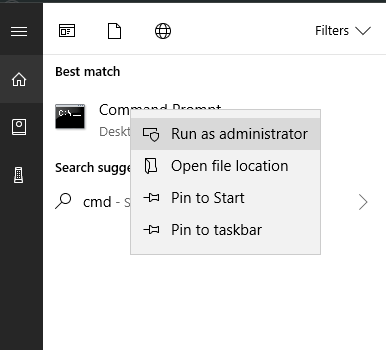
- Geben Sie in der Eingabeaufforderung den folgenden Befehl ein und drücken Sie die Eingabetaste:
- netsh winsock reset catalog
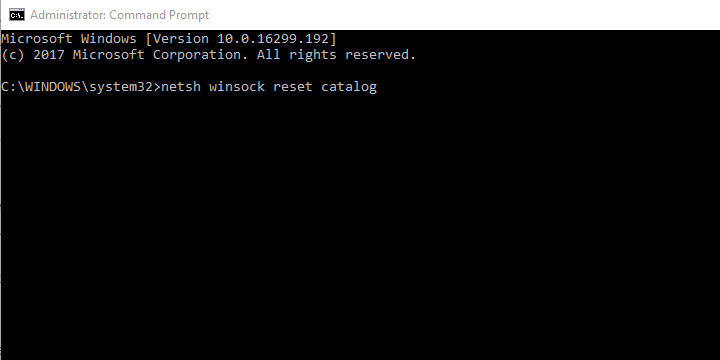
- Geben Sie danach diese Befehle ein, um die IPv4- und IPv6-Stacks zurückzusetzen, und drücken Sie nach jedem die Eingabetaste:
- netsh int ipv4 reset reset.log
- netsh int ipv6 reset reset.log
- Schließen Sie die Eingabeaufforderung mit erhöhten Rechten und starten Sie Ihren PC neu.
Wenn das Problem weiterhin besteht, fahren Sie mit den folgenden Schritten fort.
6. Verwenden Sie einen anderen Kanal
- Geben Sie in die Windows-Suchleiste Steuerung ein und öffnen Sie die Systemsteuerung.
-
Öffnen Sie Netzwerk und Internet.
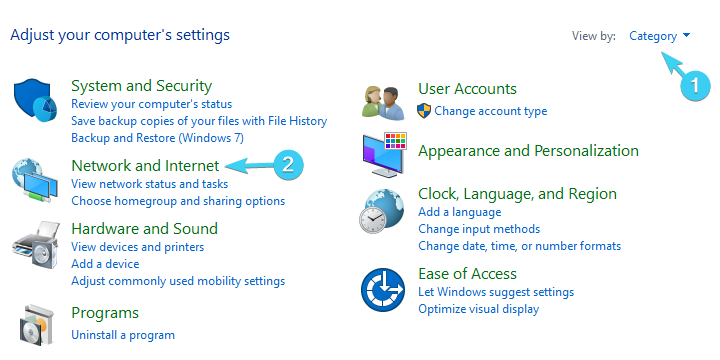
-
Wählen Sie Netzwerk- und Freigabecenter.
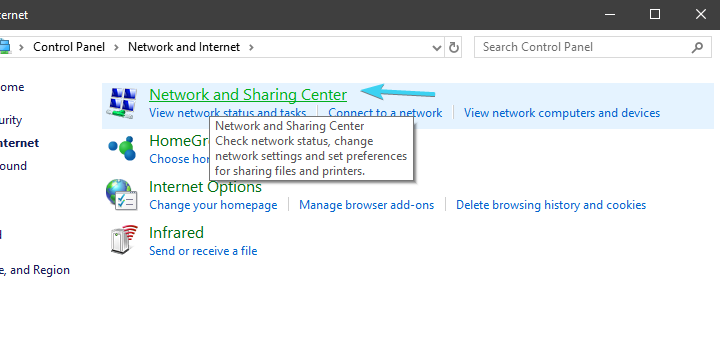
-
Klicken Sie auf „Adaptereinstellungen ändern“ in der linken Liste.
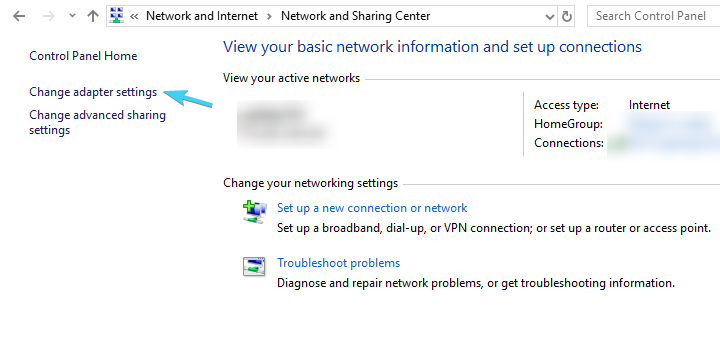
-
Klicken Sie mit der rechten Maustaste auf Ihren WLAN-Adapter und öffnen Sie Eigenschaften.
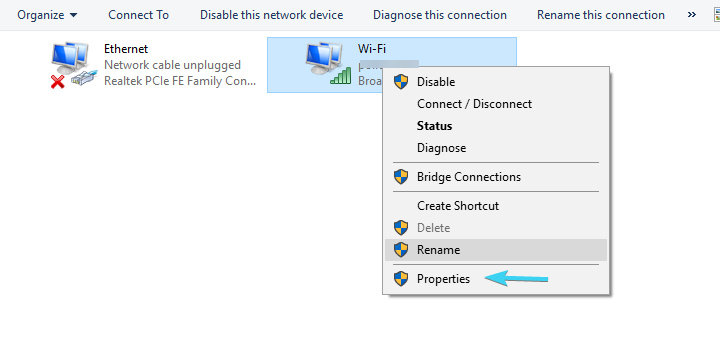
-
Klicken Sie auf „Konfigurieren“.
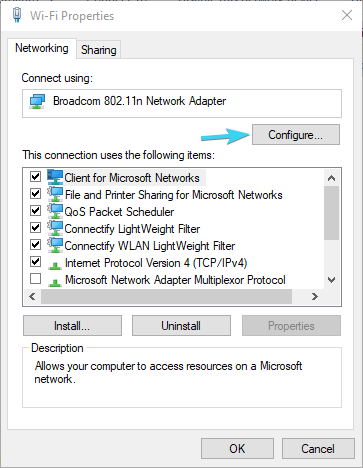
- Wählen Sie die Registerkarte Erweitert.
- Scrollen Sie in der scrollbaren Liste zu WZC IBSS-Nummer Kanal.
-
Wählen Sie aus dem rechten Dropdown-Menü die Kanäle 1, 6 oder 11 und bestätigen Sie die Änderungen.
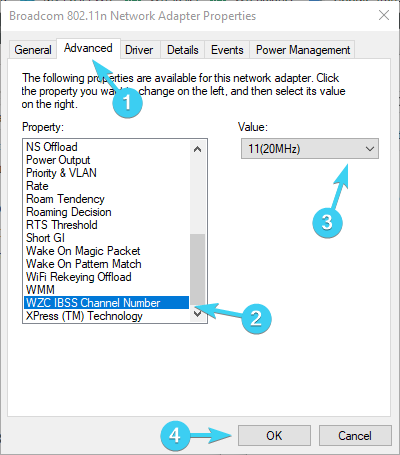
7. Verwenden Sie ausschließlich IPv4 oder IPv6
- Klicken Sie mit der rechten Maustaste auf das WLAN-Symbol im Benachrichtigungsbereich der Taskleiste und öffnen Sie die Netz- und Interneteinstellungen.
-
Klicken Sie auf Adapteroptionen ändern.
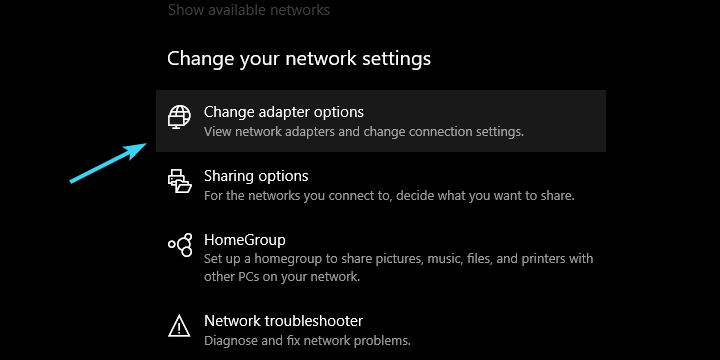
-
Klicken Sie mit der rechten Maustaste auf Ihren WLAN-Adapter und öffnen Sie Eigenschaften.
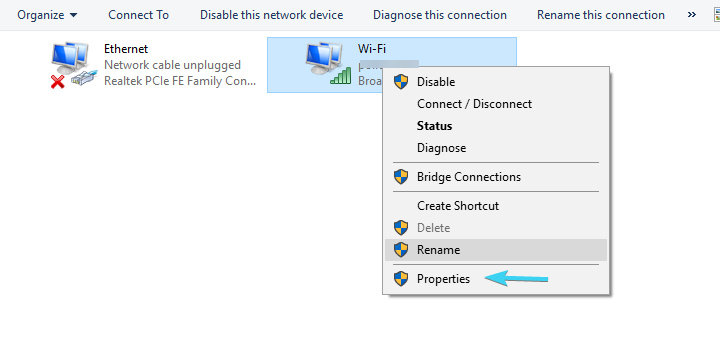
- Deaktivieren Sie IPv6, bestätigen Sie die Änderungen und suchen Sie nach Verbesserungen.
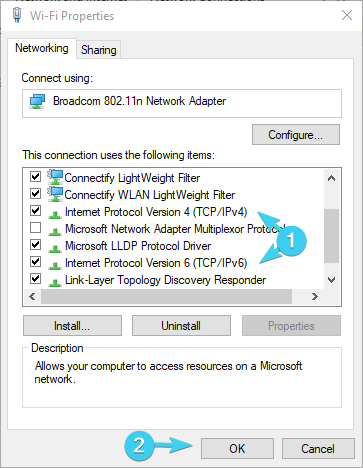
- Wenn das Problem weiterhin besteht, aktivieren Sie IPv6 wieder und deaktivieren Sie IPv4.
Das war’s. Wenn keiner der zuvor genannten Schritte Ihnen geholfen hat, eine Verbindung zum Internet über WLAN herzustellen, empfehlen wir Ihnen, den technischen Support Ihres Internetanbieters zu kontaktieren. Der Router ist wahrscheinlich defekt und Sie benötigen einen Ersatz.
Wir hoffen, dass das Problem, dass WLAN nicht funktioniert, aber Ethernet schon, mittlerweile gelöst ist. Es gibt ähnliche Probleme, die Sie erleben können, und wir haben über den WLAN-Adapter, der nicht funktioniert, in einem separaten Leitfaden geschrieben.
Viele berichteten auch, dass der Laptop WLAN nicht erkennen kann und dass keine WLAN-Netzwerke gefunden wurden, aber wir haben diese Themen in ihren eigenen Leitfäden behandelt.
Vergessen Sie auch nicht, uns und anderen Nutzern in Not Ihre Fragen oder Vorschläge zu hinterlassen. Der Kommentarbereich befindet sich direkt darunter, und wir würden Ihre Meinung zu diesem Thema schätzen.













